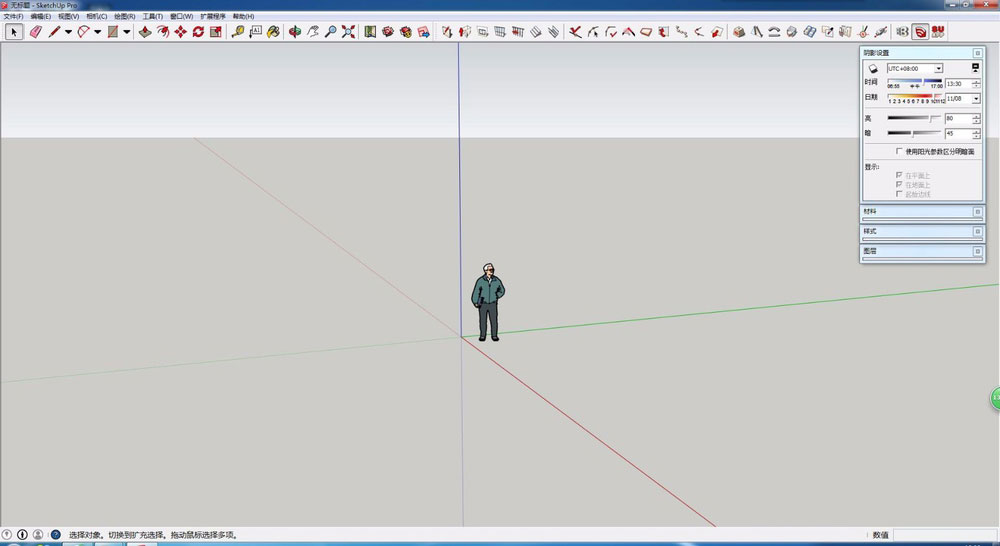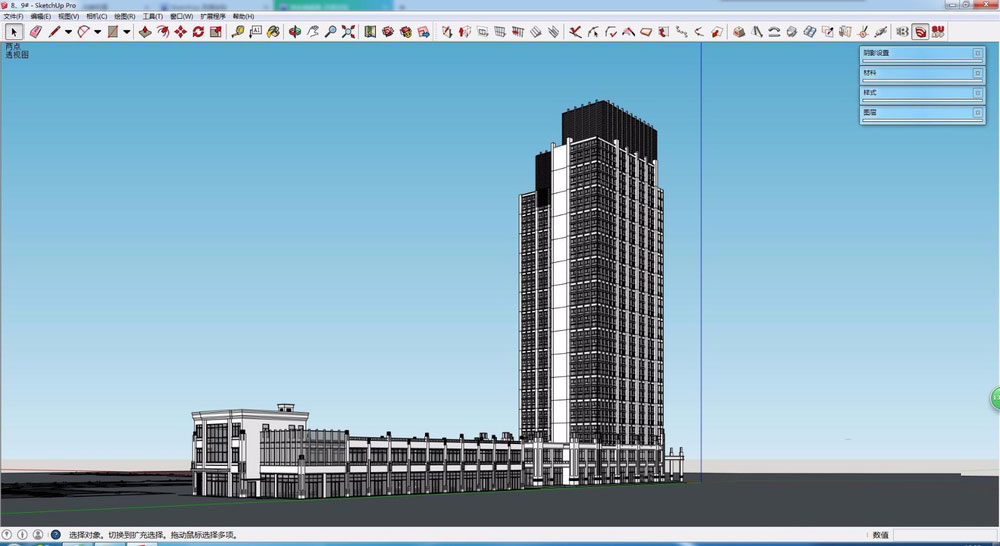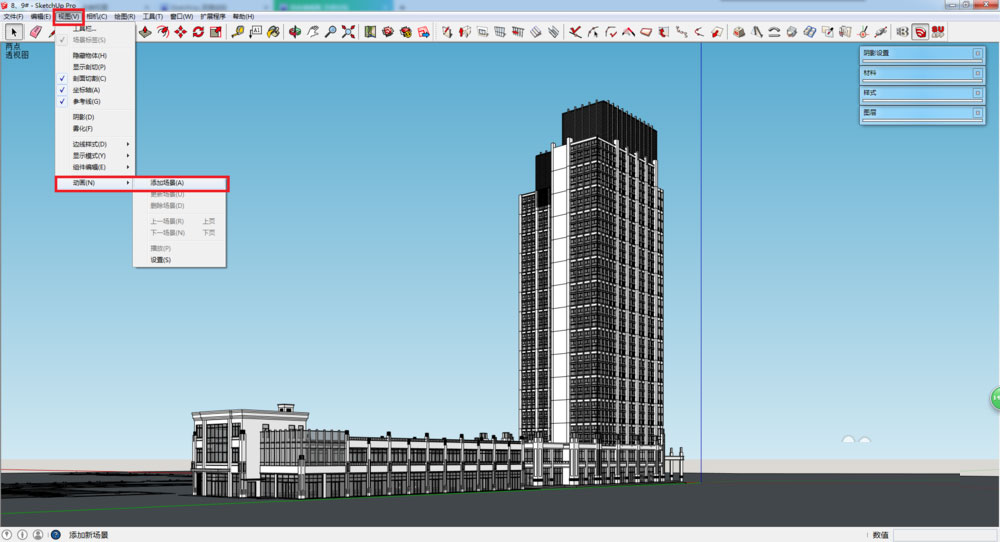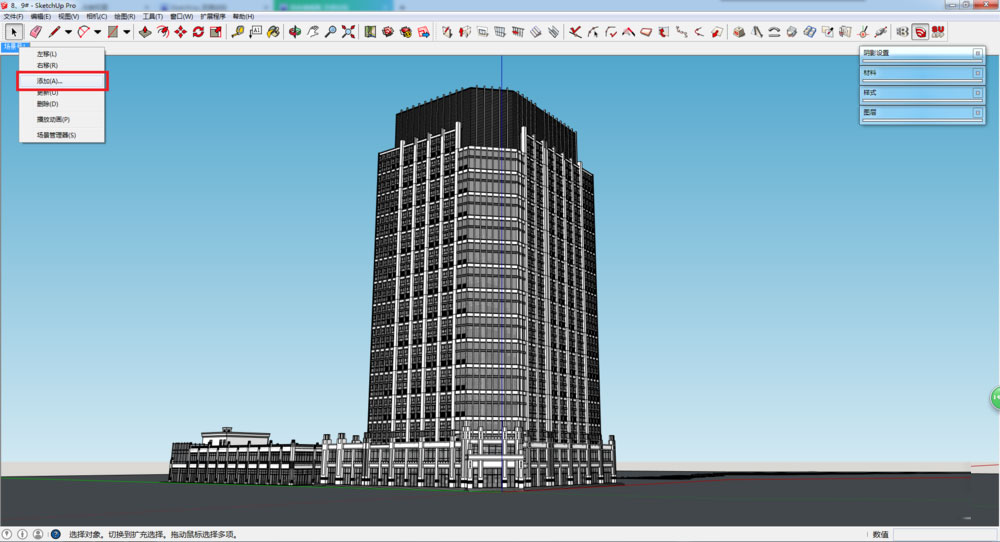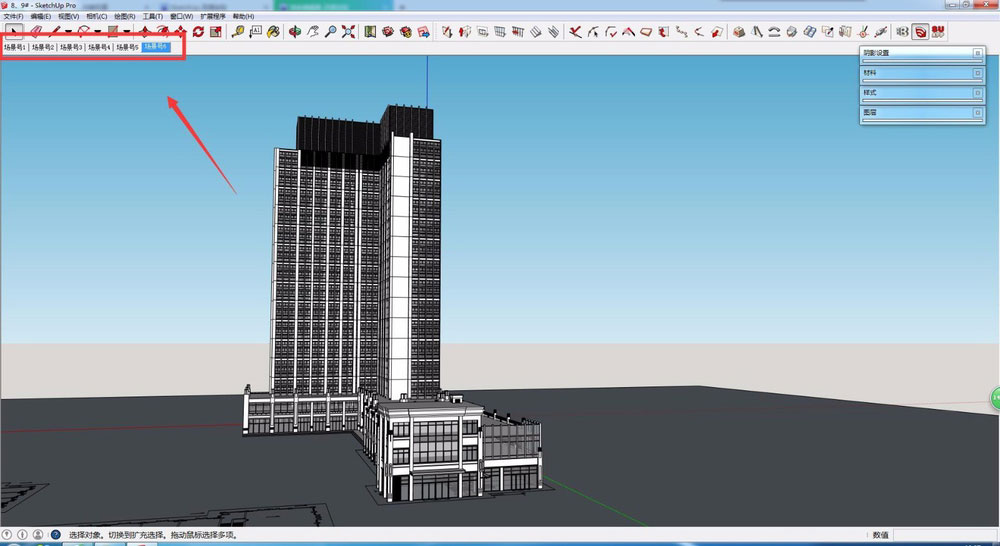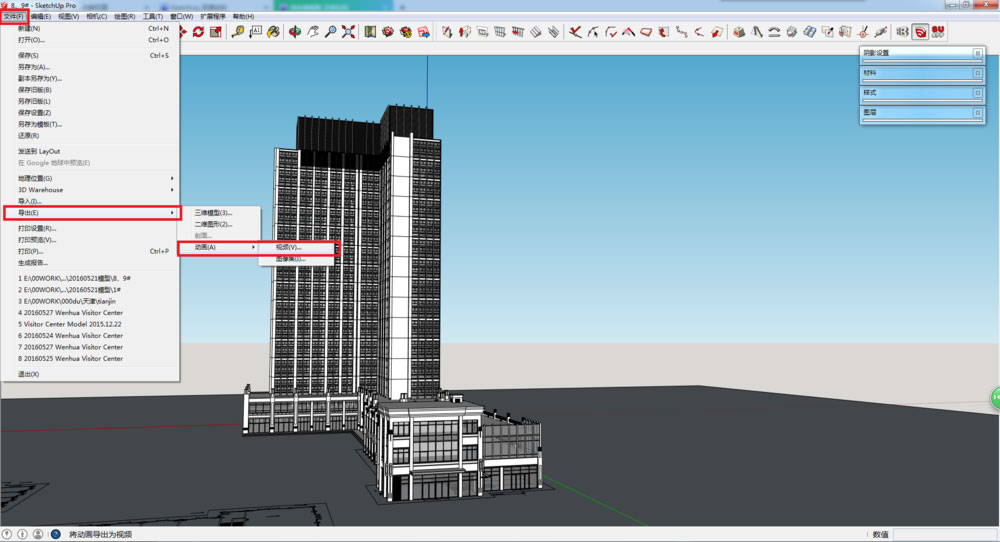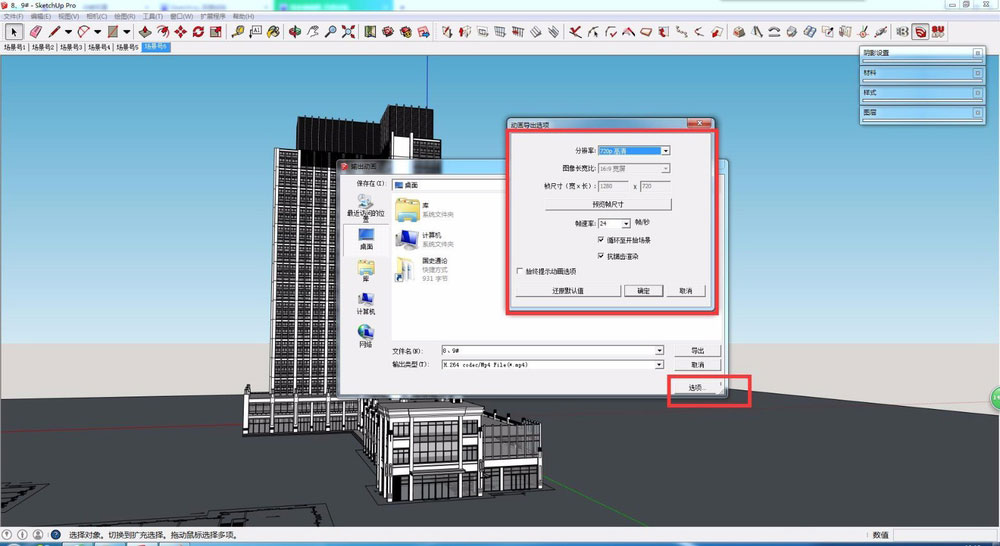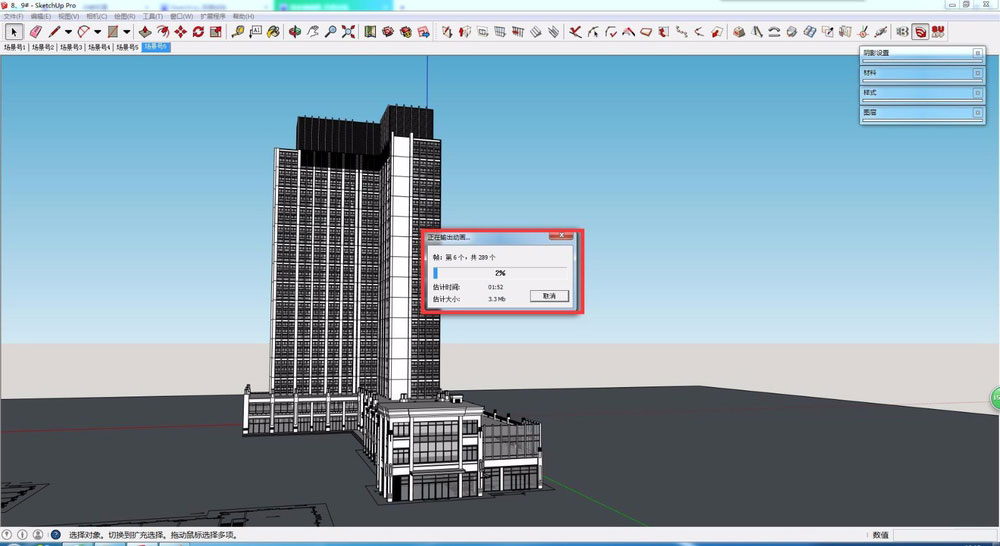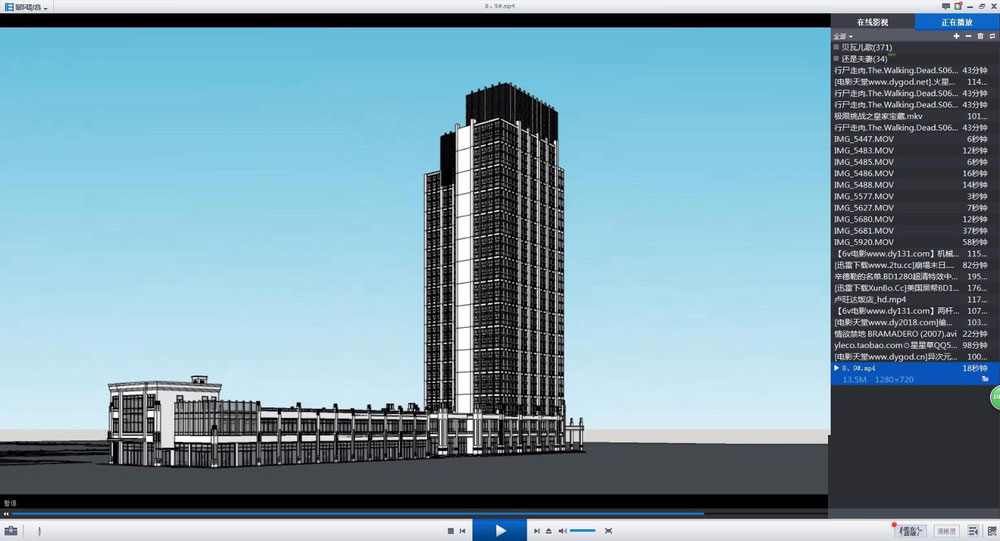怎么用SketchUp制作漫游动画?SketchUp制作漫游动画的方法 |
您所在的位置:网站首页 › sketchup动画制作教程 › 怎么用SketchUp制作漫游动画?SketchUp制作漫游动画的方法 |
怎么用SketchUp制作漫游动画?SketchUp制作漫游动画的方法
|
你知道Sketchup吗?Sketchup也叫草图大师,是一款好用又简单的3D设计软件,很多做设计的都会用到。由于Sketchup使用比较简单,所以学习起来也不难,羽兔网有专业的Sketchup入门到精通的视频教程课程,零基础开始学习,只要一周就可以助你完全掌握Sketchup,还有配套的练习题给学员练习,想自学Sketchup的小伙伴可以看看哦。羽兔网是一个在线学习网站,除了Sketchup,还有3dmax,CAD,Maya,C4D等各种设计课程,快来一起学设计吧。 SketchUp制作漫游动画的方法 1、打开SketchUp软件,以2015版为例,其他版本都可适用。
2、打开已经制作好的模型。以某商业办公楼为例。
3、调整好美观的建筑角度,在上方工具栏依次选择“视图-动画-添加场景”。
4、选择另外一个角度,并在“场景1”出点击鼠标右键,选择添加场景。
5、用同样的方法,多选择几个角度。
6、角度都选好后,在上方工具栏依次选择“文件-导出-动画-视频”
7、在选项中选择输出的文件格式及参数,并选择导出。
8、视频导入成功。
以上就是SketchUp制作漫游动画的方法了,Sketchup使用比较简单,更多Sketchup的使用和设计教程就在羽兔,想自学就点击这个链接哦https://www.yutu.cn/search/course.html?t=9&k=Sketchup。 |
【本文地址】
今日新闻 |
推荐新闻 |